
Índice:
- Autor John Day [email protected].
- Public 2024-01-30 11:36.
- Última modificação 2025-01-23 15:03.

Este projeto é uma versão modificada de https://www.instructables.com/id/Arduino-Christma…, em que adicionei um botão para o usuário controlar quando acender a luz.
Suprimentos
9 lâmpadas LED (aleatórias ou de qualquer cor)
10 resistores de 220 ohms
Arduino Leonardo
cabo USB
12 fios M-M
Um botão
Uma tábua de pão
Etapa 1: construir suas luzes e botão

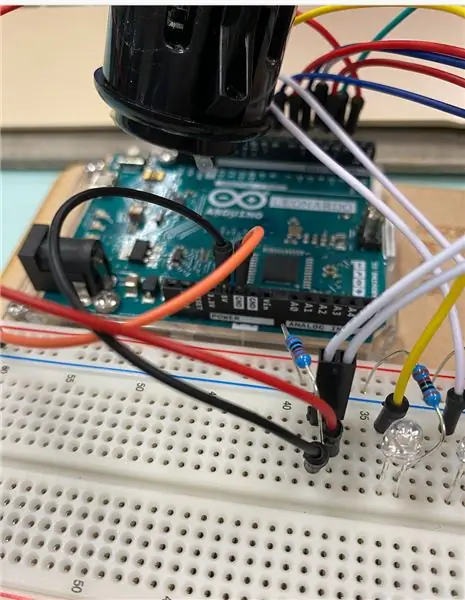
Alinhei minhas lâmpadas LED em uma linha reta, deixando espaço entre cada lâmpada para que não colidissem uma com a outra. Para as lâmpadas LED, acredito que usar um resistor de 220 ohms se encaixa melhor nos meus olhos porque as luzes LED ficam muito brilhantes ao usar o outro resistor mais fraco. Além disso, mudei a cor da luz LED para vermelho, verde e branco, o que, acredito, dá um ar mais natalino. Depois de trabalhar com as luzes, coloque o botão na placa de ensaio, conecte uma das pernas do botão a 5V e a outra perna ao trilho negativo incluindo um resistor de 220 ohms também (como mostra a imagem).
Etapa 2: modificar ou colar o código

Depois de construir as luzes e o botão, abra o aplicativo Arduino e cole este código nele.
Para minha modificação, adicionei um código if / else na parte do loop com a configuração de entrada em D2, que é onde meu botão também está conectado. Com esta mudança, o usuário seria capaz de acender a luz quando quiser apenas pressionando o botão. Dessa forma, podemos economizar energia e evitar o desperdício indesejado de energia.
Recomendado:
Ventilador de circuito de encaixe fácil com interruptor liga / desliga: 3 etapas

Ventilador de circuito de encaixe fácil com botão liga / desliga: Este é um projeto fácil usando circuitos de encaixe --- espero que gostem! Este projeto é para se divertir e talvez possa ajudá-lo a se acalmar. Realmente não funciona assim, mas hey, é educacional! P.S. Este projeto é apenas para iniciantes sem a demonstração
Um computador desktop Raspberry Pi PC-PSU com disco rígido, ventilador, PSU e botão liga / desliga: 6 etapas

Um computador desktop Raspberry Pi PC-PSU com disco rígido, ventilador, PSU e botão liga / desliga: setembro de 2020: Um segundo Raspberry Pi alojado dentro de um gabinete de fonte de alimentação de PC adaptado foi construído. Este usa uma ventoinha na parte superior - e a disposição dos componentes dentro do gabinete PC-PSU é, portanto, diferente. Um modificado (para 64x48 pixels), Anúncio
Como fazer a chave liga / desliga para eletrodomésticos: 4 etapas

Como fazer o interruptor de ligar / desligar de toque para eletrodomésticos: Este é um interruptor de ligar / desligar sem nenhum microcontrolador. Você pode tocar seu dedo? Primeira vez na placa de metal e depois na lâmpada? LIGADO E depois de remover a lâmpada do dedo? Ficar em. Você pode tocar seu dedo? Segunda vez na placa de metal e depois na lâmpada?
Placa de interruptor USB feliz / triste liga / desliga com Lego :): 9 etapas

Placa de interruptor USB feliz / triste liga / desliga com Lego :): Para falar a verdade, eu não estava tentando fazer uma carinha sorridente XD. Eu estava apenas brincando com como poderia construir uma caixa de interruptor com Lego e simplesmente aconteceu. De qualquer forma, aqui estão as instruções se você quiser construir o seu próprio. =)
Conectando um botão liga / desliga ao Creator Ci40: 4 etapas

Conectando uma chave liga / desliga ao Creator Ci40: Montar a placa Creator Ci40 em um gabinete pode exigir o controle remoto da alimentação da placa. Este instrutível examina como adicionar opções passivas e ativas para controlar a fonte de alimentação DC para a placa. O que você precisa1 x Criador
